大家好,我是架构君,一个会写代码吟诗的架构师。今天说一说KeePassXC:社区驱动的开源密码管理器「建议收藏」,希望能够帮助大家进步!!!
KeePassXC 是一款有用的开源跨平台密码管理器,即使它不是云端工具,在功能上也毫不逊色。
密码管理器是一类用于生成、检索、保存及管理复杂密码以及数字签名的措施,可以由硬件或软件实现。您可以使用它在不同的网站和服务上使用许多不同的密码,而不必记住它们。您只需要记住一个主密码或者持有一个密钥文件,它允许您访问所有密码的加密密码管理器数据库。
而KeePassXC是一个跨平台开源的密码管理器,采用C++开发,可以在所有的平台运行。它是基于KeePassX的社区版开发,而KeePassX又是KeePass的一个分支项目。
但是KeePassX开发不够活跃、更新缓慢,有许多用户希望的功能并没有得到处理,而KeePassXC在KeePassX的基础上添加了许多新功能,并且修复了已知的bug。至于KeePass,因为使用了C#开发,受限于Microsoft的.NET平台。在Windows以外的系统上不能获得良好的体验。
下载地址: Windows/macOS/Linux/Source Code: Download - KeePassXC
教程使用的版本:KeePassXC 2.5.2(官方最新版为2.6.4)
官方教程(英文): Home · keepassxreboot/keepassxc Wiki · GitHub
为什么使用KeePassXC
使用在线服务时,最大的问题是密码过于简单和重复。如果一项服务遭到破坏(通过猜测密码或利用服务基础架构中的安全漏洞),攻击者可能会访问您的所有其他帐户(又称为撞库攻击)。但是,如果没有一种将密码存储在安全位置的方法,则很难为所有网站使用不同的密码。特别是当下各种服务要求密码的强度规则越来越复杂,想要记住强密码和多样化密码变得越来越困难。KeePassXC将您的密码存储在一个加密的数据库文件中,因此您只需要记住一个主密码即可。当然,您所有服务的安全性现在取决于您的主密码的强度,但是如果密码足够强大,则密码数据库难以激活成功教程。
KeePassXC数据库使用行业标准的AES256或Twofish(即双鱼)进行加密,并且主密码通过可配置数量的密钥转换得到增强,以增强其抵御暴力攻击的能力。此外,您可以使用填充有任意数量的随机字节的密钥文件或YubiKey来进一步增强主密钥。数据库使用行业标准的AES256或Twofish块密码进行加密,并且主密码通过可配置数量的密钥转换得到增强,以增强其抵御暴力攻击的能力。您也可以使用填充有任意数量的随机字节的密钥文件进一步增强主密钥。
KeePassXC当前使用.kdbx作为其默认的密码数据库格式,当然还兼容KeePass1.x版本的.kdb格式,密码数据库是存储所有密码列表的文件。当这些数据库存储在您的计算机硬盘上时,它们将被加密。所以,如果你的电脑关机了,有人偷走了它,他们将无法读取你的密码。
密码数据库可以使用主密码加密。由于您的主密码保护您所有的其他密码,您应该使它尽可能强。
PS:主密码的作用类似于密钥,为了打开密码数据库,您需要正确的主密码。因此你的主密码要尽可能复杂。
开始
安装KeePassXC并启动它。 单击数据库菜单并选择“新建数据库”。系统将提示您建立保存密码数据库。 请注意,您可以稍后将密码数据库文件移动到硬盘上的任何位置,或将其移动到其他计算机 - 您仍然可以使用之前指定的KeePassXC和密码或密钥文件打开它。
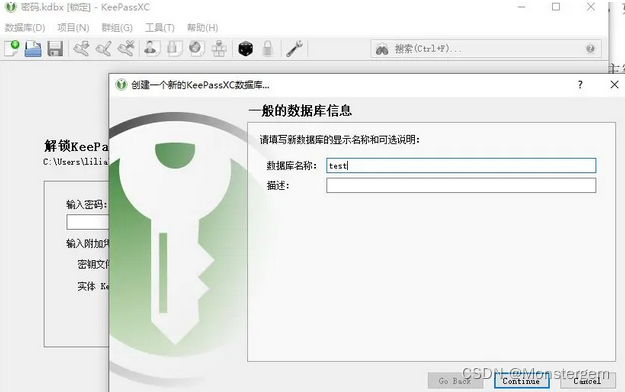
接下来会提示你选择合适的加密手段,这里选择默认,如果你的安全性要求更高,请自行选择。
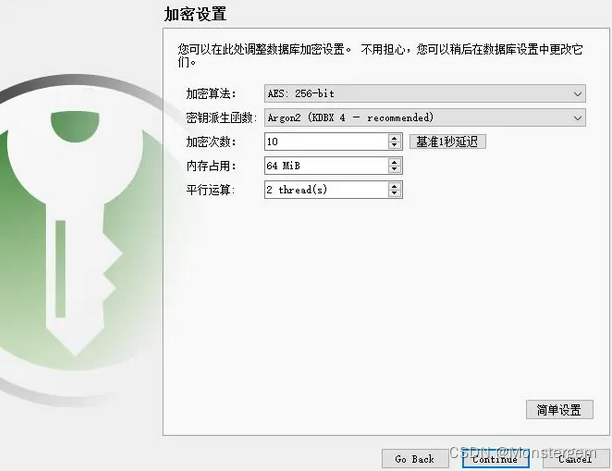
下一步选择你想要使用的主密码,至于下面的密钥,将在下一篇高级教程里介绍。这里只选择主密码即可。
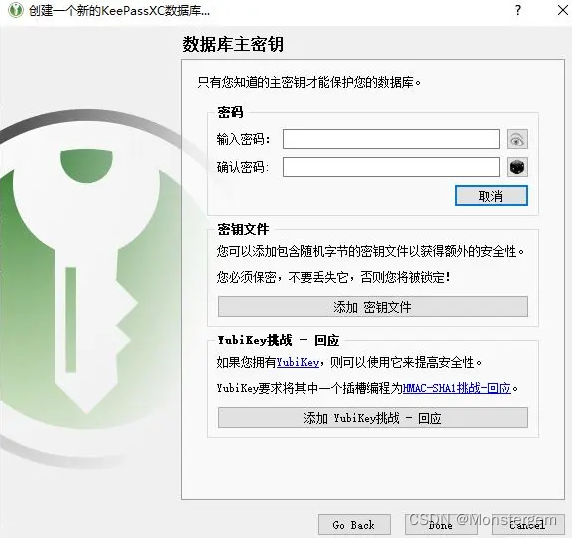
你想看到你输入的密码(而不是用点模糊它),点击右眼的按钮。或者你也可以选择筛子让系统为你生成主密码。注意:系统生成的密码及其复杂,一定要预先记好。
注意: 数据库建好后可随意移动,要打开现有数据库,请执行以下步骤:
打开您的KeePassXC应用程序。单击“打开现有数据库”按钮或从“最近数据库”列表中选择一个最近数据库。
输入数据库的密码。
(可选)如果在创建数据库时选择了密钥文件作为其他身份验证因素,则浏览该密钥文件。
单击确定
建立项目
KeePassXC允许您将密码组织成组,你可以将不同的密码分成各组以方便后续查询。只需要在组上右键即可新建分组,和win10上的新建文件夹一个道理,分组的本质就是文件夹。分组建好后可以选择编辑分组。
3个分组示例
所有详细信息(例如用户名,密码,URL,过期时间,注释等)都存储在数据库项目中。您可以在数据库中创建任意多个项目。
要添加项目,请执行以下步骤:
先选定项目所在分组,导航到项目>新条目(或者按导航栏的快捷按钮)。出现以下屏幕:
2.在此屏幕上输入项目标题,用户名,密码,URL和注释等。
3.(可选)选中“过期”复选框以设置密码的过期日期。您可以手动输入日期和时间,或单击“预设”按钮以选择密码的到期日期和时间。
4.单击“确定”将条目添加到您的数据库。
注意:标题的目的是让你分辨密码,例如将标题起名为微博,用户名和密码既是微博的用户名密码。 并且要注意用户名是可以为空的,在“密码”字段中输入您的密码。 如果您要创建新密码,请单击右侧的骰子图标。 您可能希望在注册新网站时,或者使用新的,唯一的随机密码替换旧的,较弱的密码时执行此操作。 单击骰子图标后,窗口中将显示密码生成器。 您可以使用它来生成随机密码。 您将看到许多选项,包括要包含的字符类型和密码的使用时间。
密码生成界面
你完全没有必要记住系统为你生成了什么密码,你只需复制或让浏览器插件为你自动填充即可(下面介绍插件)
使用
要在密码数据库中使用项目,右键单击该项目,然后选择“复制用户名”或“复制密码”。转到要输入用户名/密码的窗口/网站,并将其粘贴到相应的字段中 。注意为了保护你的安全,请尽快粘贴,10秒钟之后复制的密码会从剪切板上删除掉。
复制你的用户名以及密码
浏览器扩展
如何将 KeePassXC-Browser与KeePassXC连接
KeePassXC-Browser扩展安装在您的Web浏览器中,因此您可以自动从KeePassXC中提取用户名和密码,并将其直接填充到网站字段中。这是一个非常有用且安全的扩展程序,可在使用KeePassXC时提高您的工作效率。使用此扩展,您无需手动从KeePassXC数据库复制数据并将其粘贴到网站字段中。
KeePassXC-Browser扩展在以下Web浏览器上可用:
Google Chrome, Vivaldi, and Brave
Mozilla Firefox and Tor-Browser
Microsoft Edge
Chromium
插件可在对应浏览器的应用商店里下载到。
配置KeePassXC浏览器
要开始使用KeePassXC-Browser,必须对其进行配置,以便它可以与桌面上的KeePassXC应用程序通信。
要配置KeePassXC-Browser,请执行以下步骤:
打开桌面上的KeePassXC应用程序,然后导航到“工具”>“设置”。
单击左侧的浏览器集成选项,出现以下屏幕:
单击启用浏览器集成复选框。然后选择已为其下载KeePassXC-Browser扩展程序的浏览器,然后单击OK。
确保数据库已解锁,然后打开(或重新启动)浏览器。
单击浏览器中的KeePassXC-Browser扩展程序图标(请参见下图)。出现一个弹出窗口。
单击弹出窗口中的“连接”按钮或者重新加载按钮,以完成KeePassXC-Browser扩展程序与KeePassXC桌面应用程序的集成。
现在将提示您输入一个唯一名称,以标识此浏览器与数据库之间的连接。在字段中输入唯一的名称(例如,chrome-keePass),然后单击“保存并允许访问”按钮。
如果不喜欢自动填充功能,要禁用它,请取消选中“自动填写单个凭据条目”和“激活用户名字段的自动填充”设置。
现在您可以保存在Web上输入的任何凭据。 您还可以自动填写用户名/密码。
未经允许不得转载:木盒主机 » KeePassXC:社区驱动的开源密码管理器「建议收藏」

 木盒主机
木盒主机 搬瓦工VPS最新优惠码 搬瓦工最高优惠6.81%优惠码 promo coupon code
搬瓦工VPS最新优惠码 搬瓦工最高优惠6.81%优惠码 promo coupon code  RackNerd:美国VPS 黑五优惠折扣 1核768RAM $10.28/年+神秘盒子 可随机减免金额
RackNerd:美国VPS 黑五优惠折扣 1核768RAM $10.28/年+神秘盒子 可随机减免金额 10G.BIZ【年终钜惠】美国/日本/韩国/香港独立服务器 秒杀仅24起,站群仅需99,三网CN2GIA五折抢购。CERA洛杉矶云服务器仅2.4起
10G.BIZ【年终钜惠】美国/日本/韩国/香港独立服务器 秒杀仅24起,站群仅需99,三网CN2GIA五折抢购。CERA洛杉矶云服务器仅2.4起 2022年RackNerd 美国VPS促销:4TB月流量11.88美元/年,支持支付宝,老优惠$9.89美元/年
2022年RackNerd 美国VPS促销:4TB月流量11.88美元/年,支持支付宝,老优惠$9.89美元/年